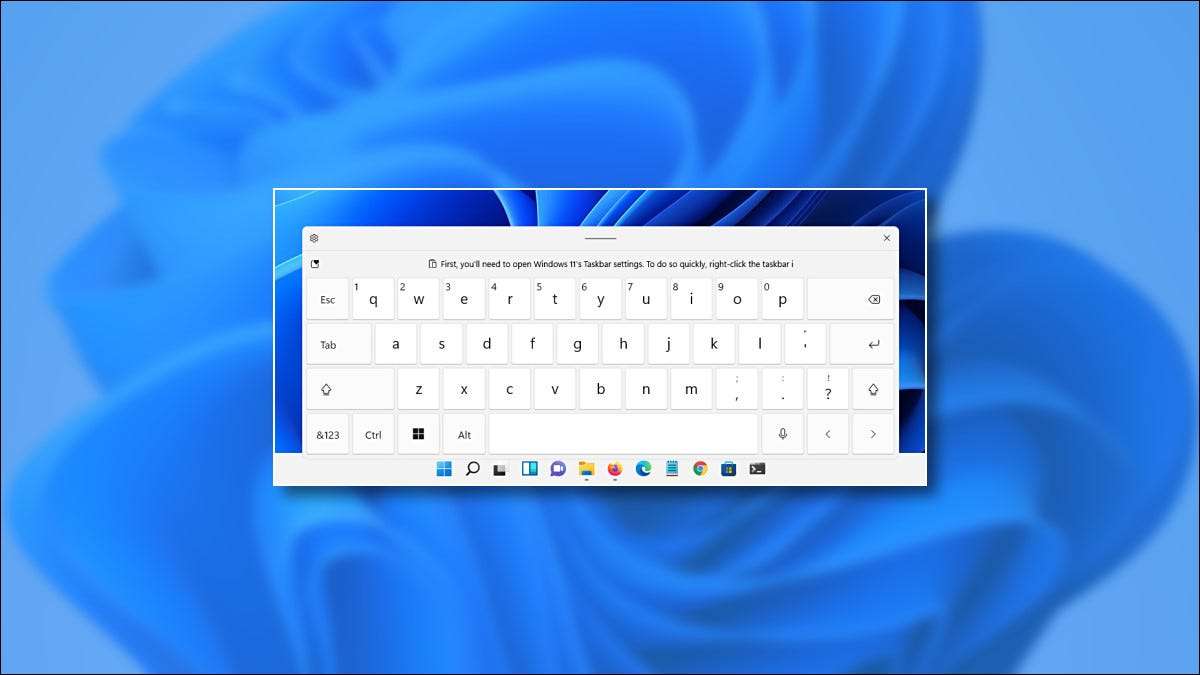
Si vous avez un pc tactile en cours d'exécution Windows 11 , un clavier virtuel à l'écran peut être essentiel si vous souhaitez l'utiliser comme une tablette. En activant une icône dans votre barre des tâches, vous pouvez afficher le clavier tactile à tout moment. Voici comment.
Pour toujours afficher le bouton Windows 11 Touch Keyboard, nous devrons faire un voyage rapide sur les paramètres Windows. Heureusement, Microsoft fournit un raccourci: cliquez avec le bouton droit sur la barre des tâches et sélectionnez "Paramètres de la barre des tâches".

L'application Paramètres s'ouvrira à la personnalisation et au GT; Barre des tâches. Cliquez sur l'option "Icônes de la barre des tâches" pour développer le menu.

Dans le menu Icônes de la barre des tâches de la barre des tâches, sélectionnez le commutateur à côté de "Touchez le clavier" pour le renvoyer "ON".
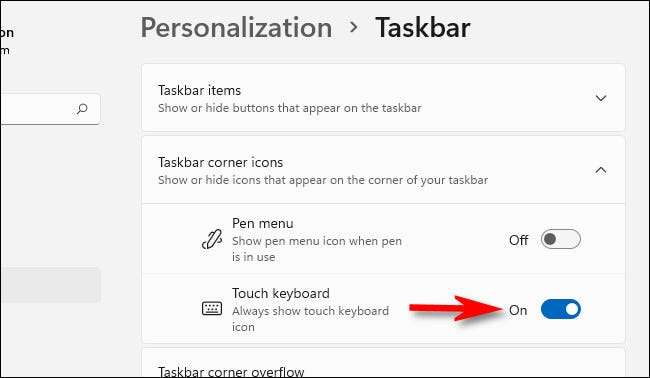
Immédiatement, vous remarquerez une petite icône de clavier dans le coin inférieur droit de votre barre des tâches.
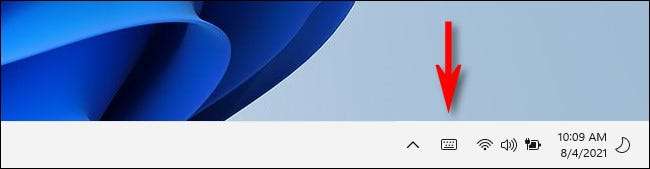
Si vous cliquez ou appuyez sur l'icône du clavier de la barre des tâches, un clavier virtuel apparaît sur la partie inférieure de votre écran, juste au-dessus de la barre des tâches.
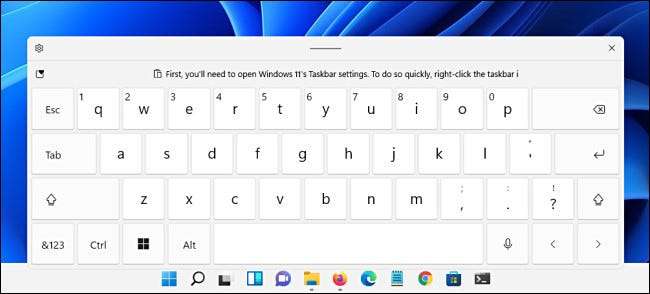
Avec un écran tactile, vous pouvez Tapez sur ce clavier Pour taper n'importe quelle application, tout comme vous le feriez avec un clavier physique (ou vous pouvez cliquer avec votre souris). Vous pouvez repositionner le clavier sur votre écran en tapotant et en faisant glisser la ligne "poignée" dans la fenêtre du centre supérieur de la fenêtre du clavier, juste au-dessus des touches virtuelles.
Lorsque vous avez terminé de taper et de masquer le clavier, appuyez sur la touche "X" dans le coin supérieur droit de la fenêtre du clavier. Vous pouvez le ramener à tout moment en appuyant à nouveau l'icône du clavier dans votre barre des tâches.
EN RELATION: Comment utiliser le clavier à l'écran sur Windows 7, 8 et 10
Comment éteindre l'icône de la barre des tâches de Windows 11 Touch Keyboard
Si vous n'utilisez jamais le clavier Touch Windows 11, vous souhaitez simplement nettoyer votre barre des tâches, il est facile de l'éteindre. Premièrement, cliquez avec le bouton droit sur la barre des tâches et sélectionnez "Paramètres de la barre des tâches".

Dans la personnalisation et GT; Barre de tâches, cliquez sur "Icônes d'angle de la barre des tâches", puis retournez l'interrupteur à côté de "Touchez le clavier" pour "OFF".
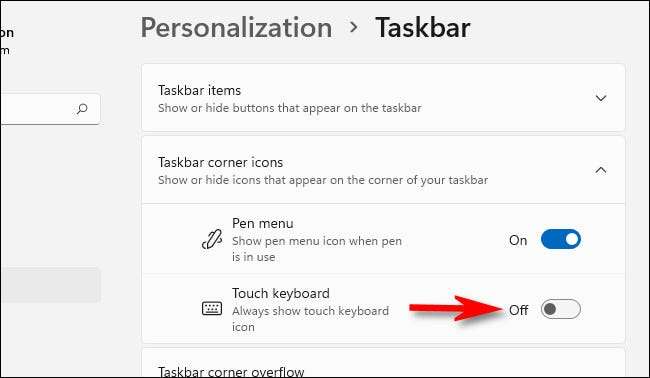
Immédiatement, l'icône du clavier dans la partie extrême droite de votre barre des tâches disparaîtra. Agréable et propre!
EN RELATION: Toutes les façons de la barre des tâches de Windows 11 est différente






